U盤啟動,惠普暗影精靈3代按哪個鍵進行bios設置U盤啟動項
 2018/11/10
2018/11/10
 100
100
惠普暗影精靈3代是一款性能游戲的筆記本電腦。不過在使用惠普暗影精靈3代的時候,有用戶需要用U盤為其重裝自己喜歡的操作系統。不過卻不知道要按哪個鍵進bios設置。那么下面就讓黑鯊教大家惠普暗影精靈3代按哪個鍵進行bios設置U盤啟動項。
1.插入啟動U盤
首先我們把啟動U盤插在沒有開機的電腦上

2. 進入BIOS
然后,按下電腦電源鍵,出現品牌LOGO的開機畫面時迅速按下啟動快捷鍵,小編的比較奇葩,是DEL!

3.進入bios后找到BOOT,選擇Hard DIsk Drives(不同主板可能選項有所差異)!
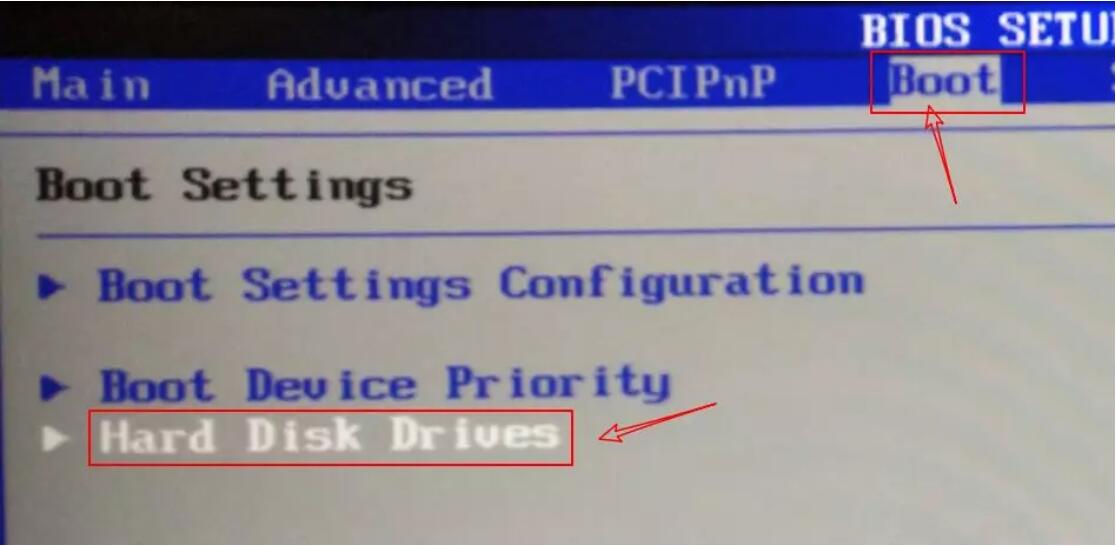
4.然后把第一啟動項修改為usb!
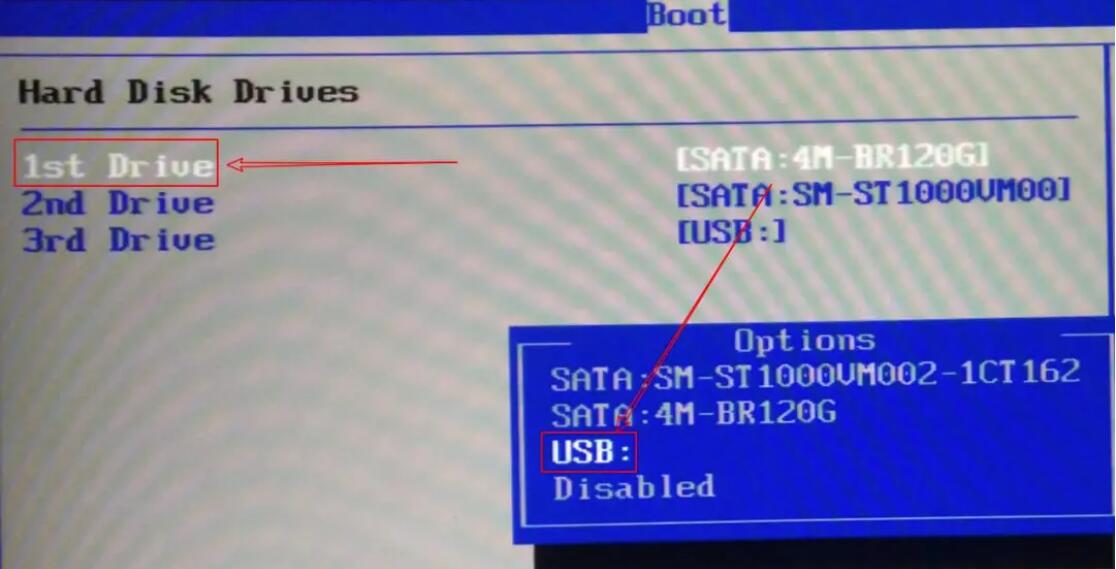
2.然后按下F10(保存并重啟)。
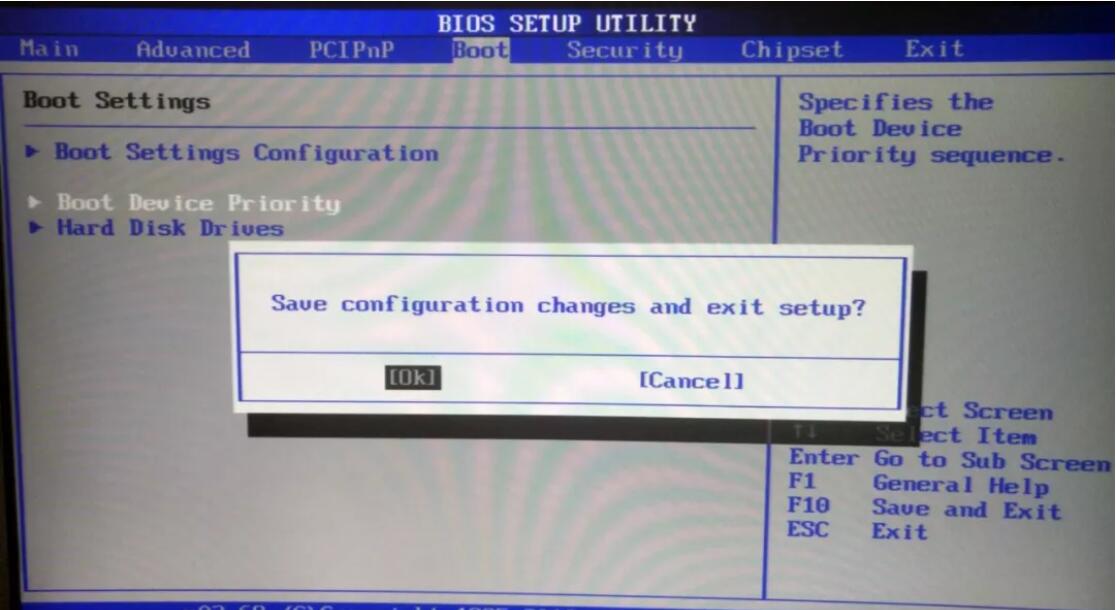
以上就是小編為大家帶來的惠普暗影精靈3代按哪個鍵進行bios設置U盤啟動項。為惠普暗影精靈3代進行U盤重裝,我們可以按ESC進入bios設置,將U盤設置為第一啟動項進行U盤重裝。
上一篇: 戴爾G3電腦通過U盤啟動盤重裝win10系統詳解 下一篇: 全球win10激活失效|黑鯊win10激活版系統重裝攻略
